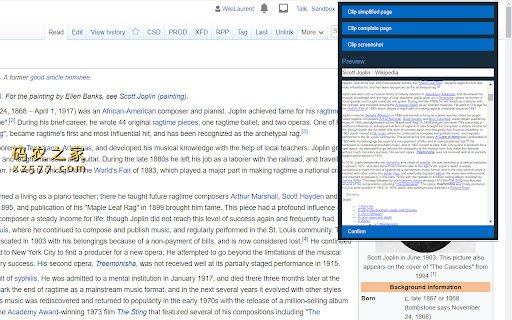插件介绍
Joplin Web Clipper是一个非常实用的浏览器插件,目前版本为2.11.2。它提供了网站数据提取、截图等功能,方便用户将网页内容保存到Joplin笔记本中。使用该插件,用户可以轻松地收集和整理自己感兴趣的网页信息。插件也支持对网页进行截图,使得用户能够方便地保存整个页面或是其中的某一部分。Joplin Web Clipper是一款简单易用、功能丰富的插件,能够大大提升用户的工作效率。
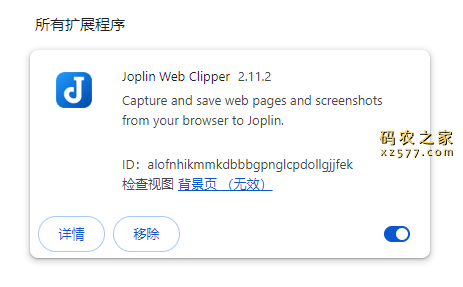
Joplin Web Clipper 是一款实用的网站数据提取和截图览器扩展程序,可以帮助用户保存网页数据和实时网页截取,用于Joplin笔记编辑中使用。

Joplin Web Clipper 插件开发背景
一款好的笔记工具是非常有必要的,市面上的笔记编辑软件非常多,也各有特色,Joplin 是一款类似于印象笔记的不错笔记记录工具,功能丰富。在日常写笔记的时候,访问各种网页也是重要的信息收集来源,Joplin Web Clipper 正是Joplin配套使用的网页剪辑收藏插件。支持Chrome 和Firefox 浏览器,它让用户可以快速将网页内容保存到Joplin 笔记中,从而完成资料的收集。
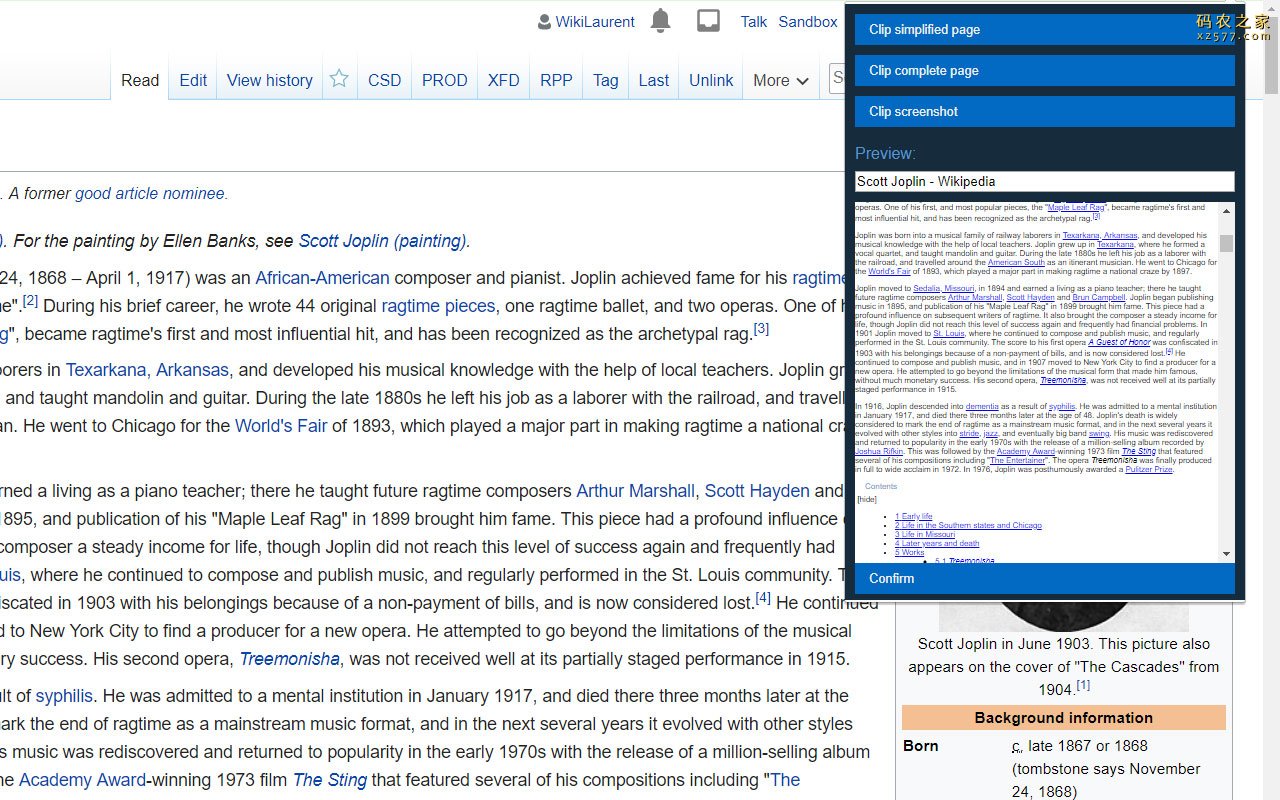
Joplin Web Clipper 插件功能介绍
一、将网页另存为笔记
当你在网页中看到有需要剪藏资料的时候,只需通过右键菜单选择Joplin Web Clipper 中的「提取」选项,即可将网页中的内容提取到Joplin笔记编辑中,作为注释使用。不过使用Joplin Web Clipper,需要首先打开Joplin桌面端程序。
二、网页截图
Joplin Web Clipper 也是一款不错的网页截图插件,它可以快速截取浏览器中的每一个角落或是全屏截取。截图完成还可以进行简单的图片编辑,比如添加箭头、线条、文字备注、高亮、涂改工具等。
三、网盘同步
Joplin Web Clipper 截取的数据可以直接同步到Joplin 网盘,当然也可借助 OneDrive 、 Dropbox 、坚果云等工具实现同步。
四、端对端加密
Joplin Web Clipper 支持最高安全级别的端对端加密,即使是你的笔记文件丢失,无法在网盘、 NAS 服务器上同步,笔记也无法被他人解密,你的文件始终都是安全的。
插件安装
一起来学习Joplin Web Clipper插件的安装方法步骤:
1、下载Joplin Web Clipper插件的crx文件(注意对比一下文件ID值是否为"alofnhikmmkdbbbgpnglcpdollgjjfek")

2、打开Chrome浏览器右上角三个点,找到【扩展程序】-【管理扩展程序】,或者直接在浏览器的地址栏输入【chrome://extensions/】,注意要打开【开发者模式】。
3、拖拽刚才下载的Joplin Web Clipper的crx文件,点击【添加扩展程序】完成安装。
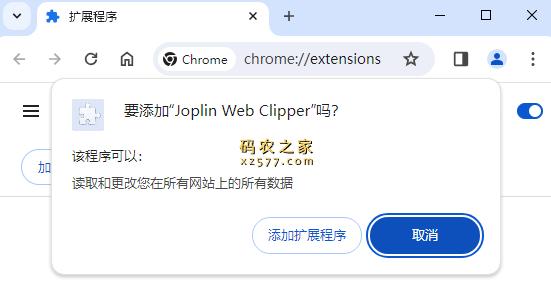
浏览器插件安装详细步骤:Chrome浏览器如何安装插件扩展